家族がラベル印刷する際、マスターとなる印刷済みのものをコピーしていました。
この方法では、マスターが汚れてしまうと、コピー結果も汚れてしまいます。
このため、マスターをスキャンしてデジタルデータにし、必要なときにプリントするようにしたいと考えました。
やってみると、マスターをコピーした結果と、デジタルデータをプリントした結果で、大きさがなかなか一致しませんでした。
大きさを一致するために試したことなど記事にします。
環境
複合機
EPSON EW-M571T でスキャン、印刷しました。
PC
OSは、Windows10 です。
プリインストールされたアプリと、ブラウザでスキャンしたデータを開き、印刷しました。
結論:スキャン結果をPDF化し、PDFを「余白」を「既定」で印刷すればよさそう
使用している複合機(EPSON EW-M571T)でA4をスキャンした場合、外周(3mmから4mm)はスキャンされませんでした。
これは、コピーした場合も同様でした。
このため、スキャン結果をフチなしで印刷すると、引き伸ばされてマスターより大きくなってしまいました。
スキャン結果をフチありで印刷しても、マスターと同じ大きさになるとは限りませんでした。スキャンされない外周の幅と、印刷のフチの幅が一致しないと、マスターと同じ大きさにならないためです。
マスターと同じ大きさになるのは、使用している複合機に関しては、スキャンしたデータをPDFで保存し、PDFを印刷するとき「余白」を「既定」にした場合でした。
マスター
A4全面に色がついた用紙をマスターにして、コピーやスキャンするとどうなるか確認しました。
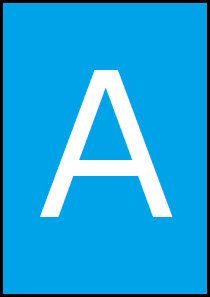
コピー結果
文字などの大きさはマスターと同じでしたが、外周にフチがありました。
コピーはスキャン+印刷だと思いますが、スキャン時に外周のデータを切り捨てているためだと思われます。
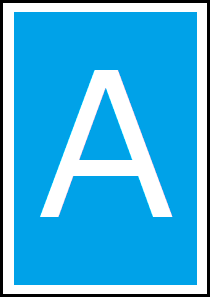
スキャンしたデータ
スキャン結果にフチはありませんでしたが、外周のデータは切り捨てられていました。
(ものさしと一緒にスキャンして確認。スキャンされない目盛がありました)
保存する形式(PDF、bmp、png)には依存しないようです。
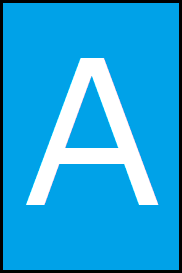
スキャンしたデータの印刷(余白なし)
A4全面に色がついたものが印刷できましたが、文字や模様などがマスターより大きくなってしまいました。
A4のマスターから切り取ったものを、A4で印刷したため、マスターを引き伸ばしてしまうようです。
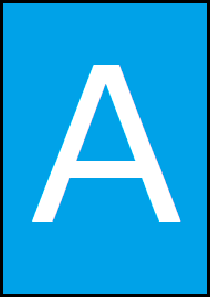
スキャンしたデータの印刷(余白あり)
スキャンしたデータを保存する形式や、印刷時の余白に関する設定で、文字や模様などの大きさが変わりました。
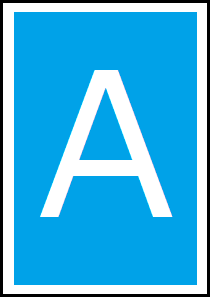
使用している複合機に関しては、スキャンしたデータをPDFで保存し、PDFを印刷するとき「余白」を「既定」にすると、マスターと同じ大きさになりました。(マスターをコピーした場合と同じ結果になる)
スキャンしたデータをbmpで保存した場合、フォトやペイントで開き、印刷の設定を変更してもマスターと同じ大きさにはなりませんでした。
ただ、印刷で「Microsoft Print to PDF」でPDF化した後、 PDFを印刷するとき「余白」を「既定」にすると、マスターと同じ大きになりました。
スキャンしたデータを編集したいがPDFを編集できるアプリがない場合は、お試しください。
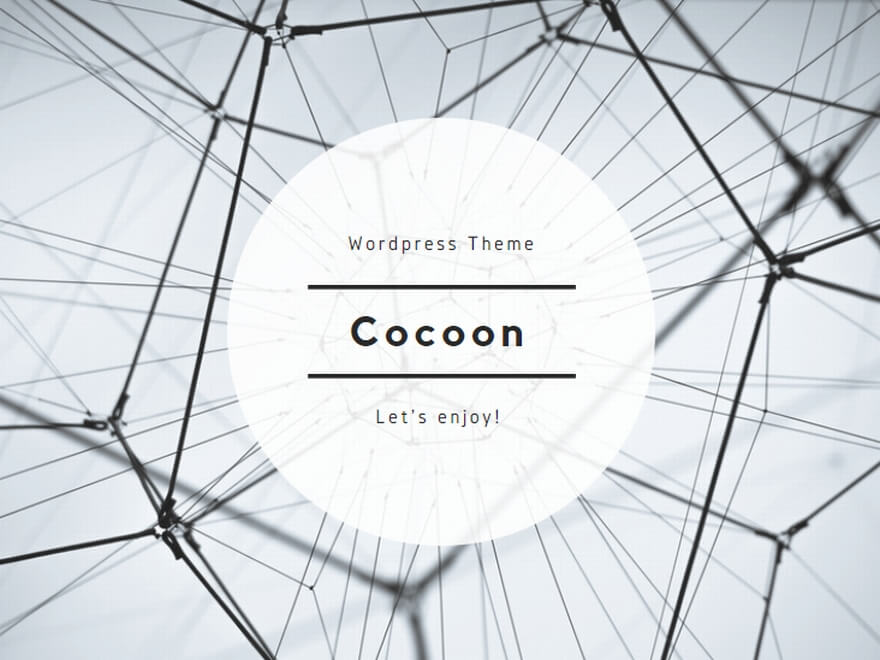

コメント